
相信有很多小伙伴觉得无线耳机比蓝牙耳机方便,于是就购买了蓝牙耳机可是当使用上蓝牙耳机的时候却发现,不知道蓝牙耳机怎么连接电脑,只能放在一旁了,今天小编就给大家带来了了蓝牙耳机怎么连接电脑的教程,快赶紧和我一起来学一学吧。

1.打开桌面上的此电脑。
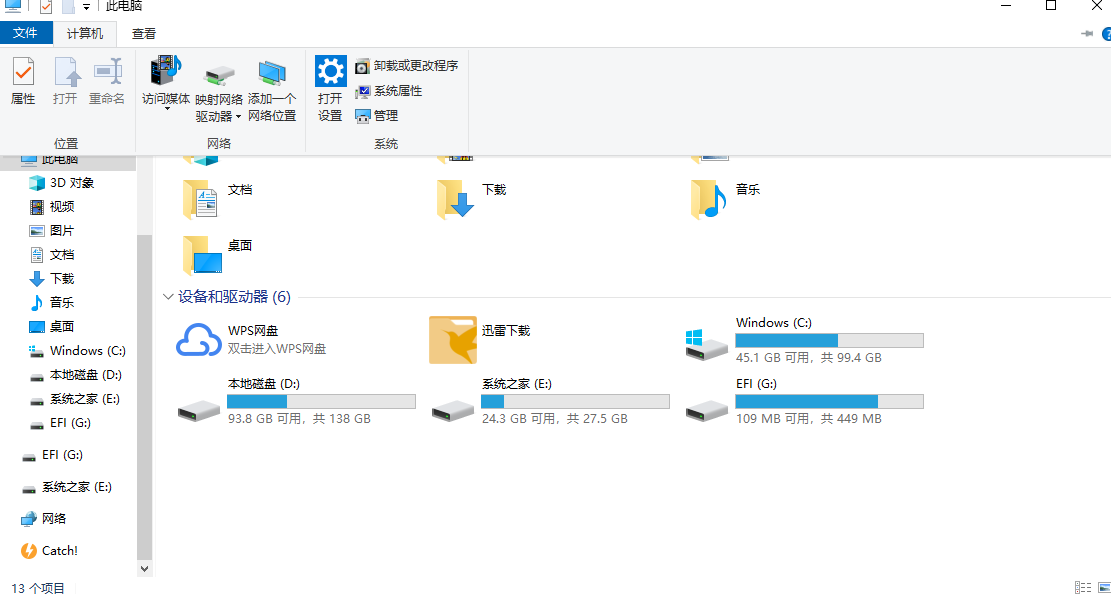
2.点击 打开设置 选项。
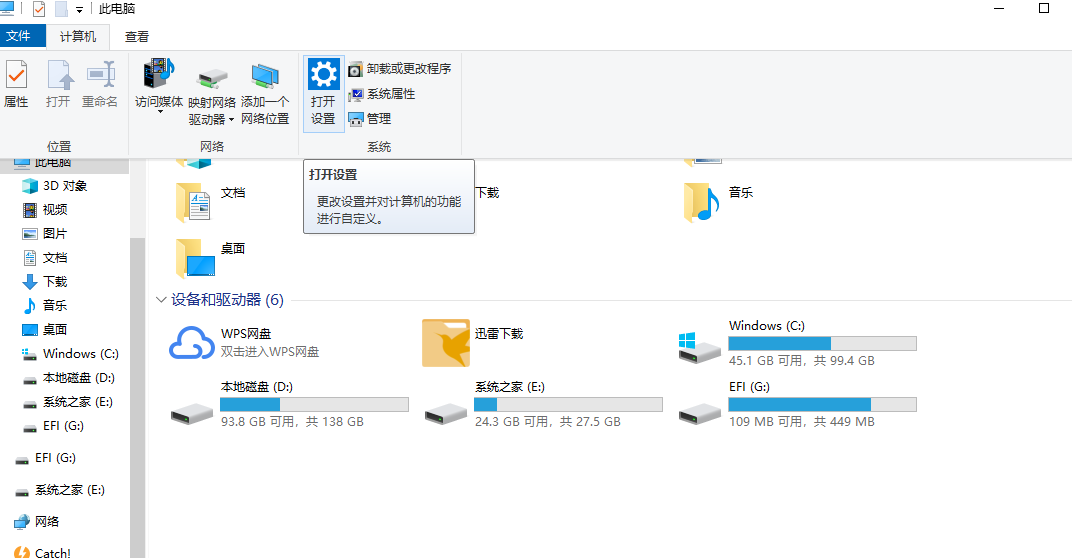
3.选择 设备 选项。
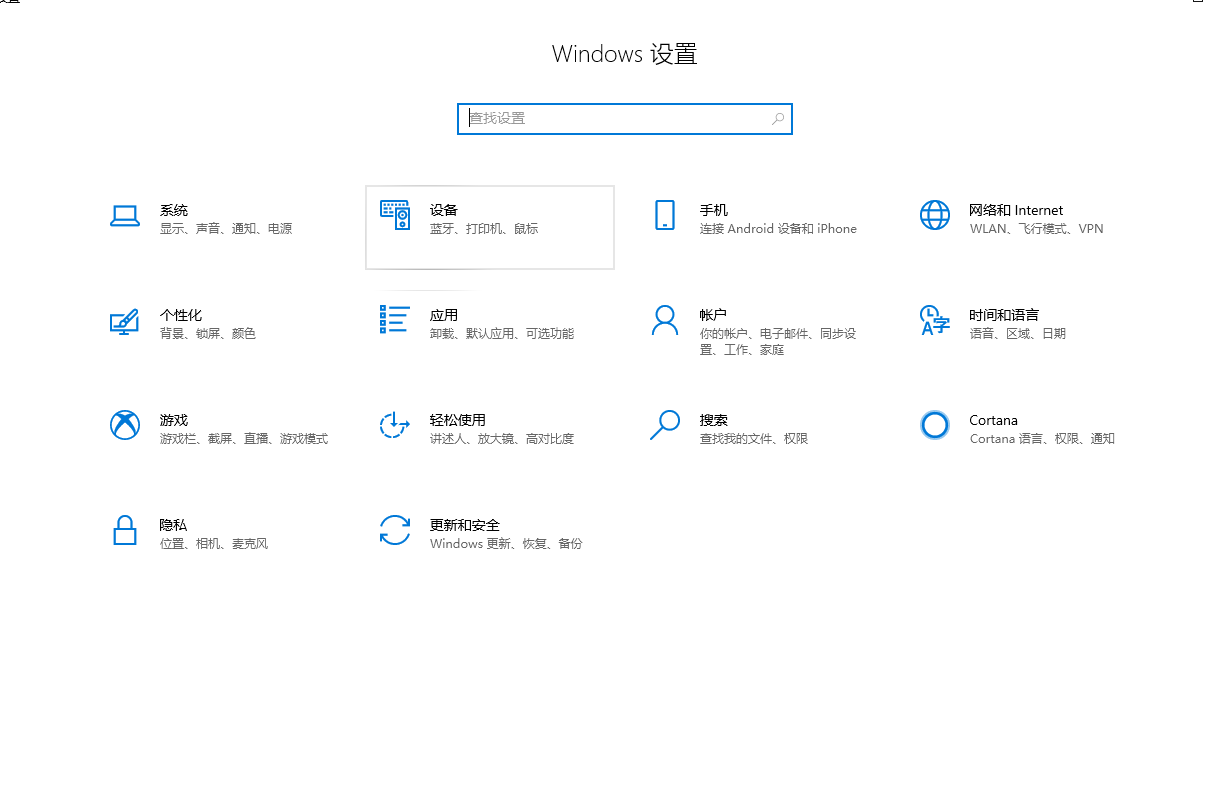
4.点击蓝牙开关选项。
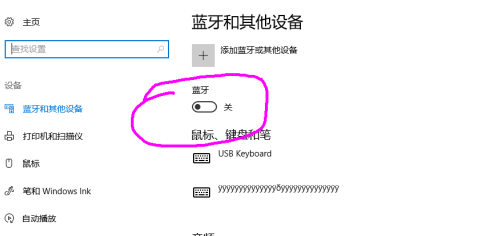
5.选择添加【音频设备选项】,点击添加。
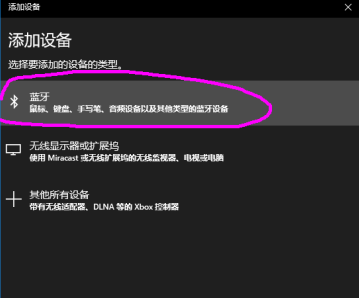
6.等待搜索到蓝牙耳机。
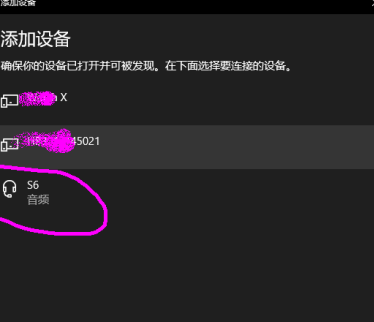
7.等待连接即可。
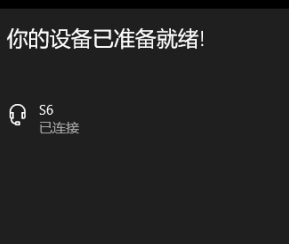
以上就是蓝牙耳机怎么连接电脑的教程,希望可以帮助到大家。

相信有很多小伙伴觉得无线耳机比蓝牙耳机方便,于是就购买了蓝牙耳机可是当使用上蓝牙耳机的时候却发现,不知道蓝牙耳机怎么连接电脑,只能放在一旁了,今天小编就给大家带来了了蓝牙耳机怎么连接电脑的教程,快赶紧和我一起来学一学吧。

1.打开桌面上的此电脑。
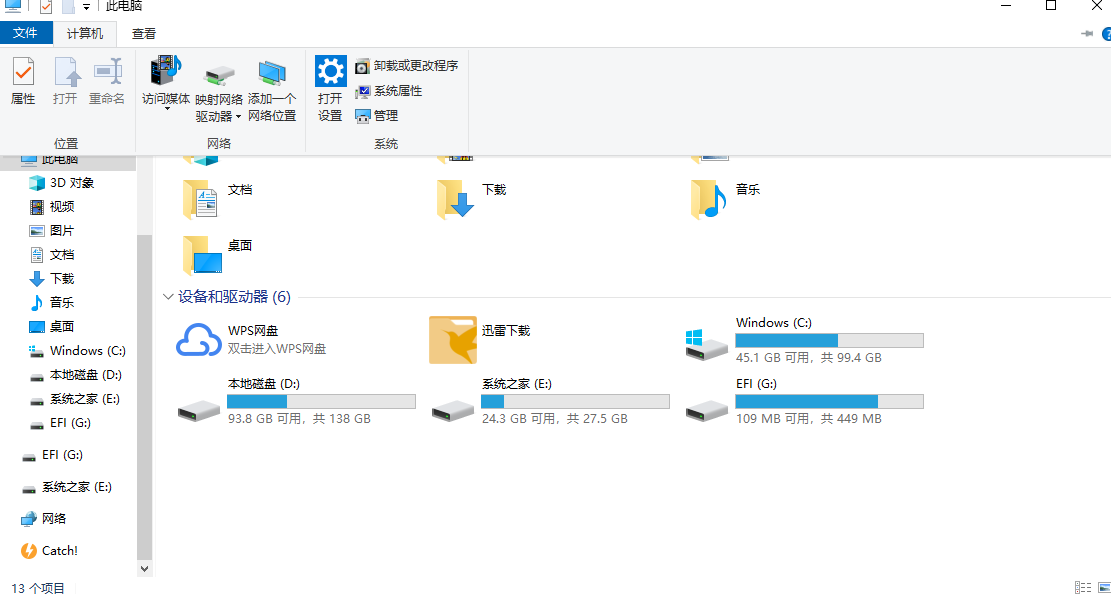
2.点击 打开设置 选项。
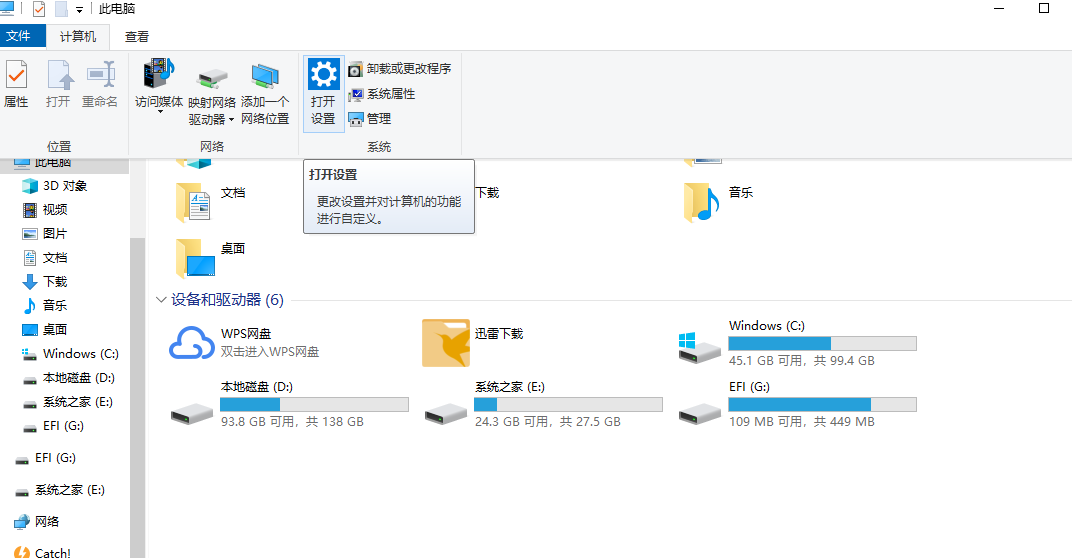
3.选择 设备 选项。
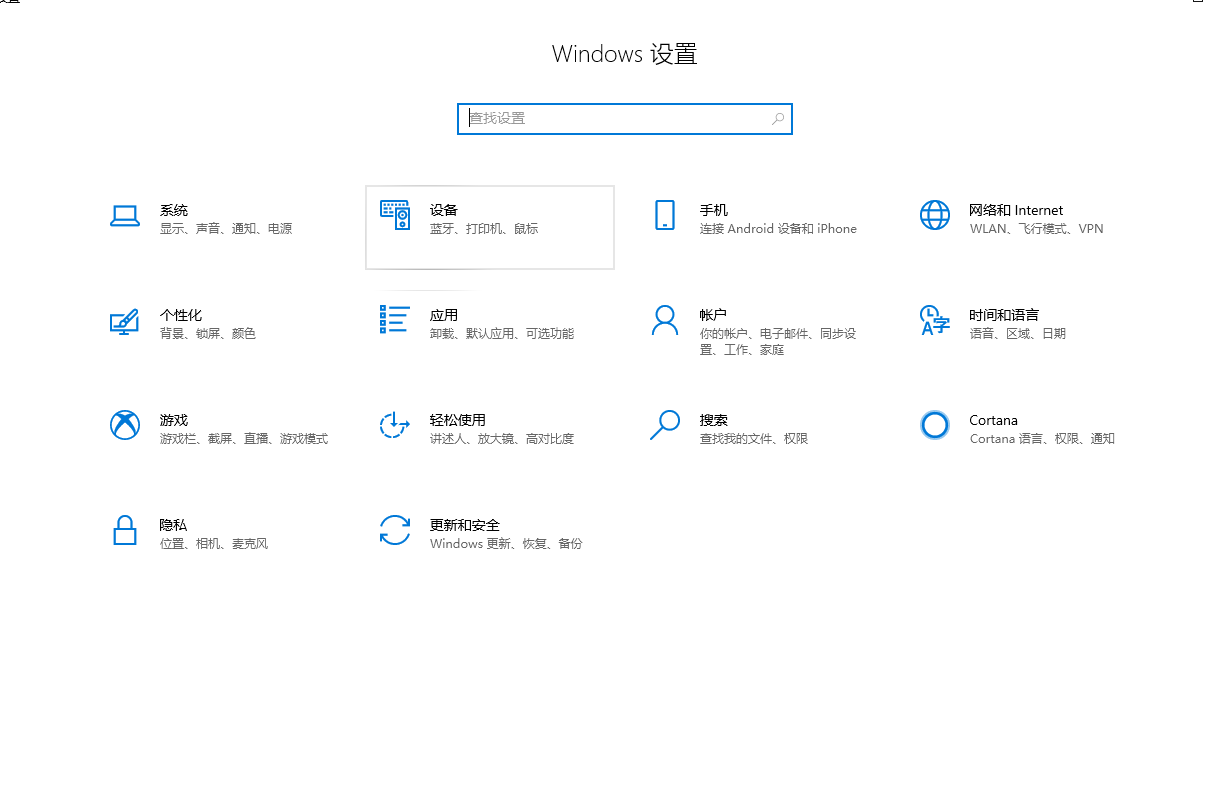
4.点击蓝牙开关选项。
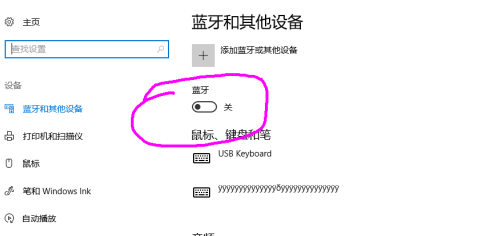
5.选择添加【音频设备选项】,点击添加。
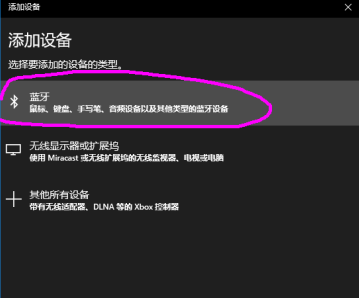
6.等待搜索到蓝牙耳机。
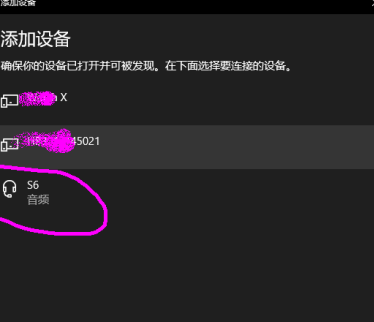
7.等待连接即可。
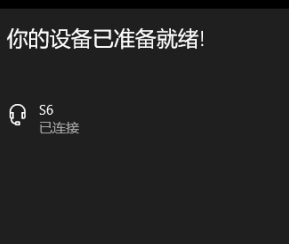
以上就是蓝牙耳机怎么连接电脑的教程,希望可以帮助到大家。
相信有很多小伙伴觉得无线耳机比蓝牙耳机方便,于是就购买了蓝牙耳机可是当使用上蓝牙耳机的时候却发现,不知道蓝牙耳机怎么连接电脑,只能放在一旁了,今天小编就给大家带来了了蓝牙耳机怎么连接电脑的教程,快赶紧和我一起来学一学吧。

1.打开桌面上的此电脑。
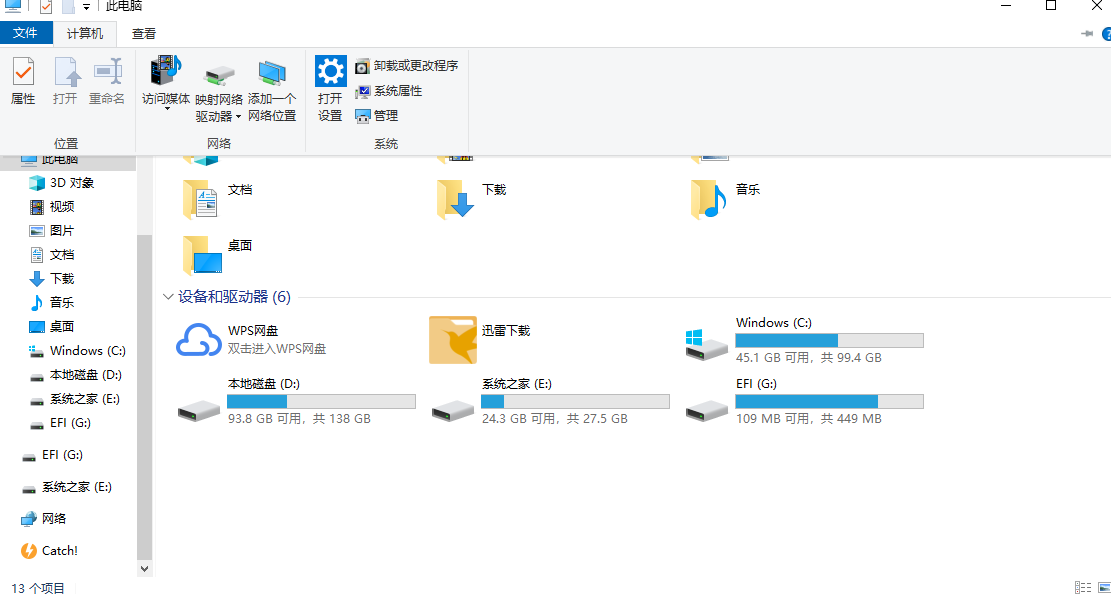
2.点击 打开设置 选项。
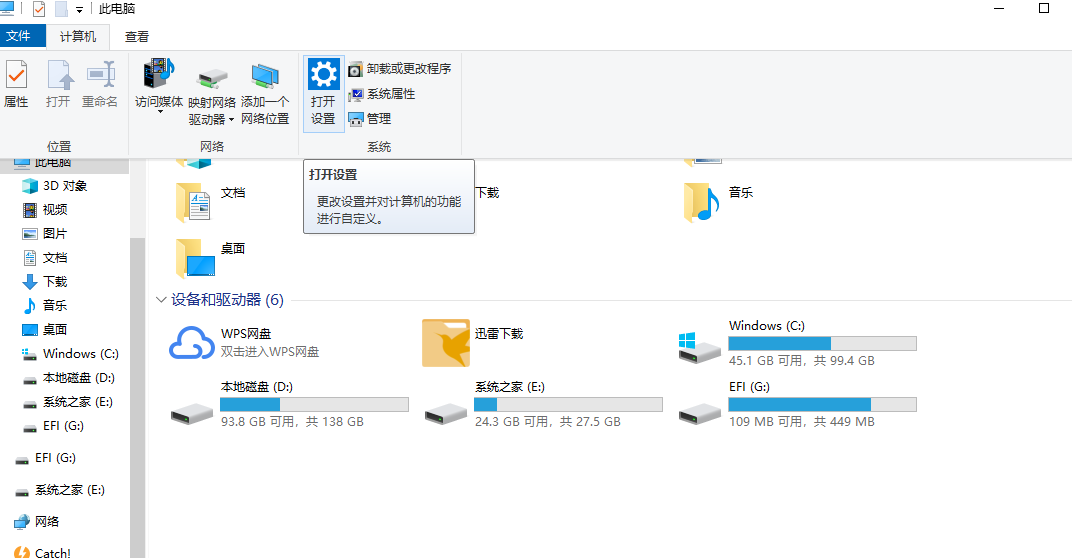
3.选择 设备 选项。
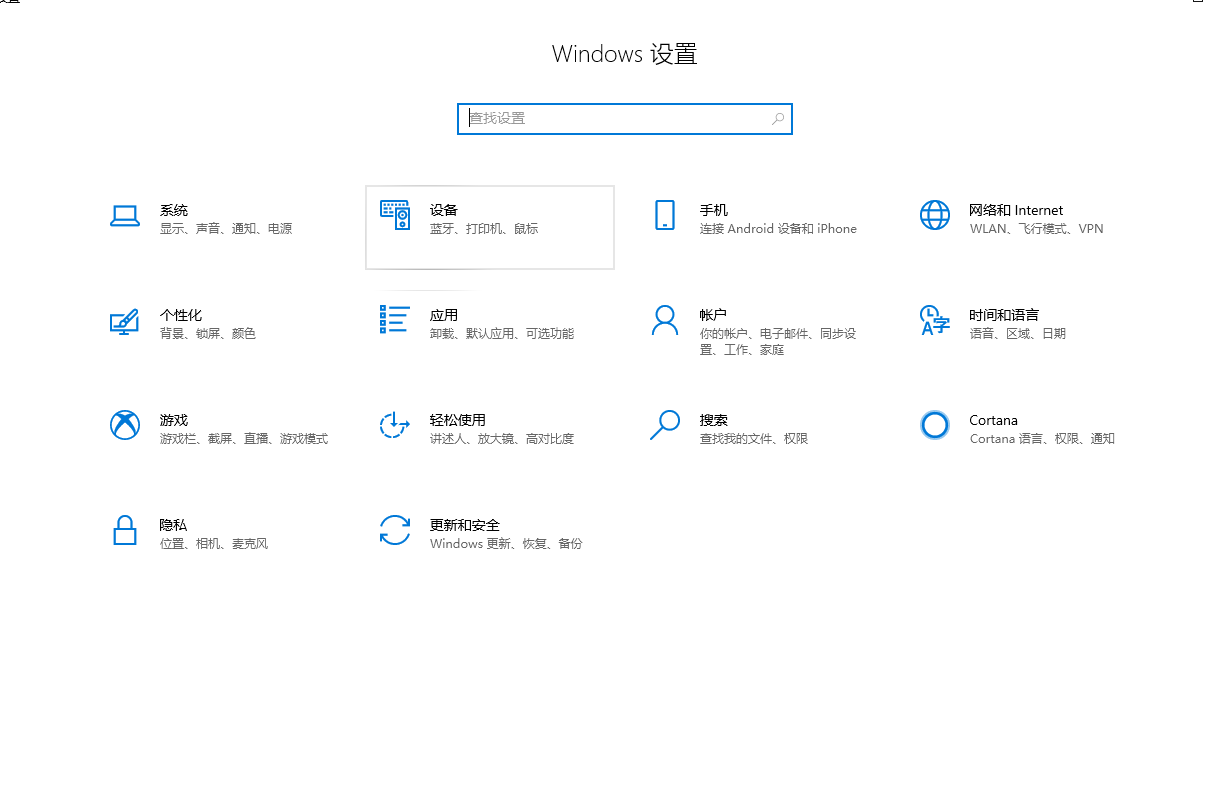
4.点击蓝牙开关选项。
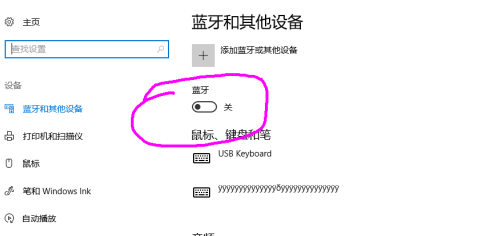
5.选择添加【音频设备选项】,点击添加。
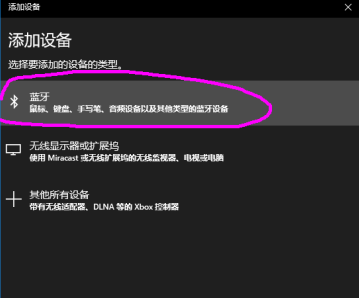
6.等待搜索到蓝牙耳机。
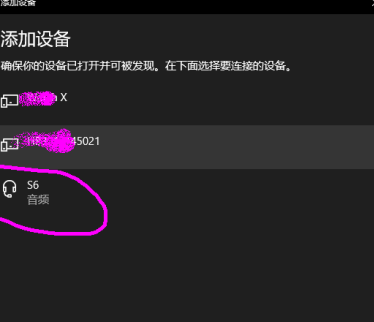
7.等待连接即可。
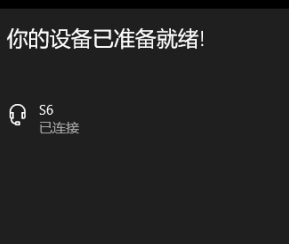
以上就是蓝牙耳机怎么连接电脑的教程,希望可以帮助到大家。
粤ICP备19111771号 增值电信业务经营许可证 粤B2-20231006 粤公网安备 44130202001059号
版权所有 © 2012-2020 惠州市早点科技有限公司 保留所有权利